Je hebt een nieuwe gameconsole gekocht en wilt genieten van optimaal gameplezier? Verbind je Playstation of Xbox dan met het internet, want zo haal je alles uit de gamingfeatures en je gameconsole.
Xbox, PlayStation en Nintendo
Met de huidige gameconsoles kun je niet alleen gamen. Of je nu in spannende multiplayergames boordevol actie bent verwikkeld of aan het chatten bent, contact met andere spelers is een belangrijk onderdeel van de gameconsole-ervaring. Bovendien zijn video- en muziekstreamen ook al lang mogelijk. En de games zelf belanden vaak als download op de gameconsole, net als updates van games en software. De Xbox (One / One S / One X / Series S / Series X) van Microsoft en de PlayStation (PS4 / PS4 Pro / PS4 Slim / PS5) van Sony bieden veelzijdige multiplayerfuncties, clouddiensten, chat- en communitydiensten. Nintendo biedt soortgelijke onlinediensten aan voor de Nintendo Switch.
Je kunt je gameconsole op twee manieren met het internet verbinden om gebruik te kunnen maken van onlinediensten: met de klassieke LAN-kabel of via Wi-Fi. Meestal is dit al voldoende om de onlinediensten volledig te kunnen gebruiken. Soms moeten er echter nog bepaalde instellingen in de FRITZ!Box worden ingesteld.

LAN- of Wi-Fi-verbinding tot stand brengen
De eenvoudigste manier is een klassieke LAN-kabel. Steek een uiteinde van de kabel in de LAN-poort van de gameconsole. Vervolgens steek je het andere uiteinde in een vrije LAN-poort van je FRITZ!Box of FRITZ!Repeater. Nadat je de gameconsole hebt aangezet, wordt de LAN-verbinding automatisch tot stand gebracht en ligt de onlinewereld aan je voeten.
Maar als je de Xbox, PlayStation of Nintendo Switch voor het eerst aanzet, kun je ook met behulp van de wizard een Wi-Fi-verbinding tot stand brengen. Volg gewoon de aanwijzingen op het scherm, selecteer in de lijst de naam van je thuisnetwerk en voer vervolgens je netwerksleutel in. Bij de PlayStation kan dat ook heel gemakkelijk via WPS: je hoeft alleen maar op de Connect-toets van de FRITZ!Box te drukken.
Mocht je ooit de Wi-Fi-eigenschappen (netwerknaam en netwerksleutel) van de FRITZ!Box wijzigen, moet je de verbinding ook opnieuw in de gameconsole instellen.
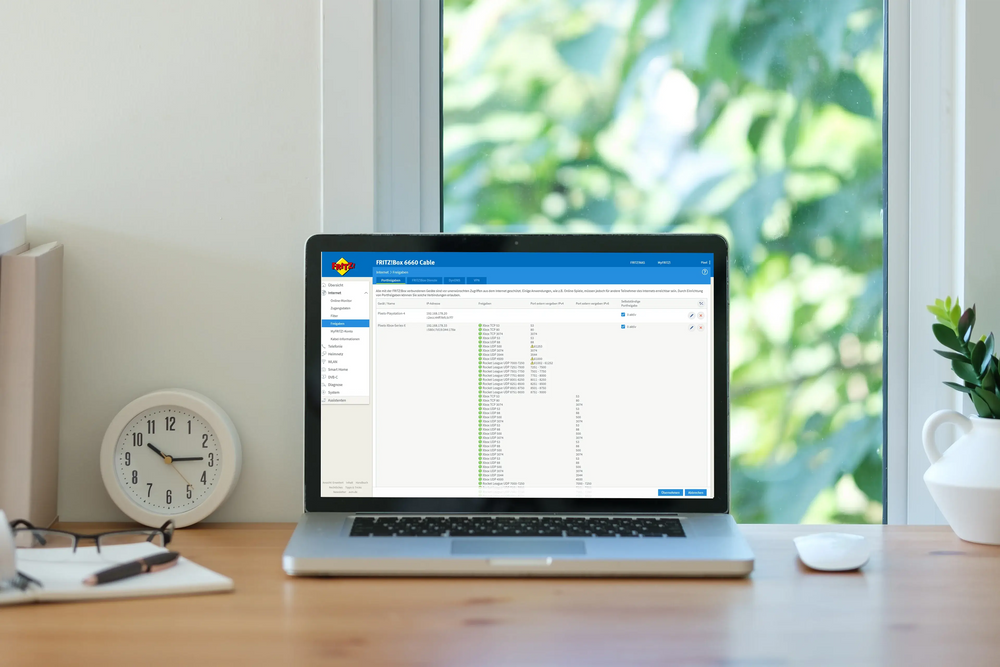
Xbox, PlayStation of Nintendo Switch in de FRITZ!Box instellen
Om alle functies van de onlinediensten te kunnen gebruiken, is een open NAT-type vereist. Je kunt het NAT-type van de gameconsole opzoeken in de netwerkinstellingen. Als daar de volgende NAT-types staan, zijn de FRITZ!Box en de gameconsole al optimaal ingesteld:
- Xbox (alle modellen): ‘Open’
- PlayStation (alle modellen): ‘2’
- Nintendo Switch: ‘A’
Belangrijk: voor de volledige bereikbaarheid van de gameconsoles vanuit het internet heeft de FRITZ!Box een openbaar IPv4-adres nodig.
Als daar een ander NAT-type dan het bovenstaande type staat, worden sommige diensten of gegevens die voor de gameconsole vereist zijn, geblokkeerd. Hierdoor kunnen er problemen met de onlinediensten optreden. In dit geval moeten de vereiste poorten voor de gameconsole worden geopend. De eenvoudigste oplossing: de gameconsole toestaan om zelfstandig poorten vrij te geven. Dan openen de Xbox, PlayStation en andere consoles de vereiste poorten zelfstandig. Je vindt deze instelling in de gebruikersinterface van de FRITZ!Box onder ‘Thuisnetwerk’ in het submenu ‘Mesh’. Zoek daar in de tabel naar gameconsole en klik vervolgens op het potloodje. Nu kun je op het tabblad ‘Thuisnetwerk’ de optie ‘Zelfstandige poortvrijgaven voor dit apparaat toestaan’ activeren.
Als je een Xbox hebt, dan moet je ook nog de Teredo-filter in de FRITZ!Box deactiveren, omdat Microsoft met het Teredo-protocol werkt en de Xbox dit voor bepaalde onlinediensten nodig heeft.
Gamers stellen hoge eisen aan hun uitrusting, waardoor de FRITZ!Box de ideale oplossing voor het thuisnetwerk van een gamer is. Een handige functie is bijvoorbeeld het ‘prioriteren’ van de console.
Stap-voor-staphandleidingen in onze Knowledge Base









